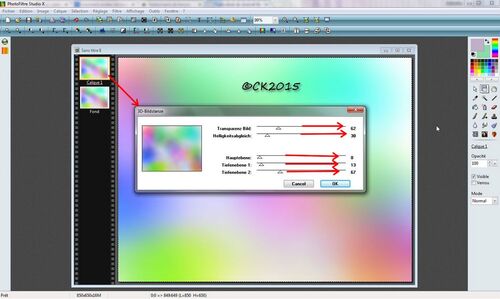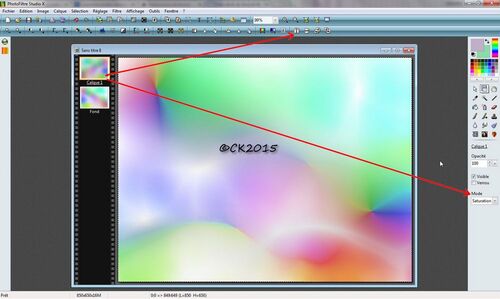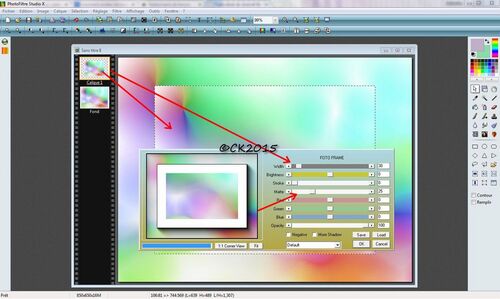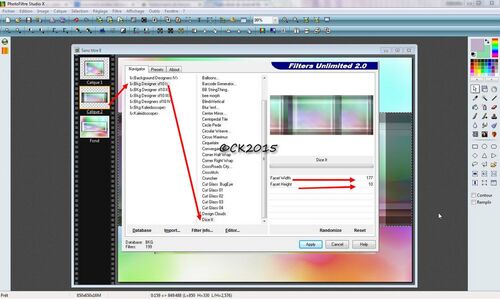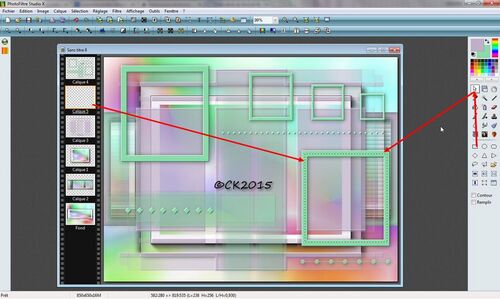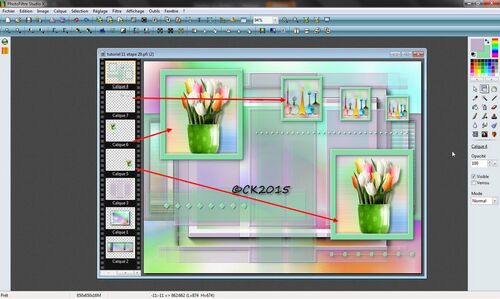-
Par Kathania27 le 10 Avril 2015 à 10:31
Cliquez sur l'image pour la voir en taille réelle
Ce tutoriel est ma propriété
Toute ressemblance avec un autre tutoriel ne serait que pure coïncidence.
Vous ne pouvez l'afficher ou le copier ni sur votre blog, ni sur un forum sans mon autorisation , dans la mesure où il est soumis à des droits d'auteur

Si vous réalisez une création à partir de ce tutoriel, je vous demande de bien vouloir mettre un lien vers mon site
Merci de respecter mon travail

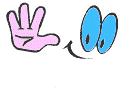
Unlimited ou Importés
TOADIES : What Are You
MURAS SEAMLESS : Emboss at alpha
BKG sf10I : Dice it

Autres filtres
KIWI'S OELFITER : 3D Bildstanze
AAA FRAMES : Foto frame
VIRTUAL PAINTER
MEHDI : Wavy Lab 1.1

MODULES EXTERNES : COLLER DEDANS

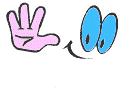
1 Tube de SYL : SvB 478 Beauty
1 Tube de KITTYS : color birds
1 tube pot de tulipes trouvé sur le net
1 tube cadres bouteilles créé avec un tube de NICOLE DECO
1 tube Fond cadre que j'ai créé
2 tubes Masques de TINE : 074 et 056

 Il est interdit de les modifier, de changer le nom et d'enlever le watermark
Il est interdit de les modifier, de changer le nom et d'enlever le watermark Il est interdit de les partager dans un groupe ou de les offrir sur le net ( site, blog ..)
Leur utilisation dans des tutoriels est soumise à autorisation des auteursAutorisations : ICI

COULEURS PERSONNALISEES
Lien pour convertir les couleurs RVB ou RGB en HEX (hexadécimal )
http://www.proftnj.com/color.htm
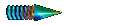 POUR CE TUTORIEL IL N Y A PAS DE COULEURS PERSONNALISEES IMPOSEES
POUR CE TUTORIEL IL N Y A PAS DE COULEURS PERSONNALISEES IMPOSEESDANS LA MESURE OU CHACUN LES DETERMINERA
EN FONCTION DE CELLES PRELEVEES SUR LE FOND (Etape 5)

Enregistrez les masques dans le dossier masque de PFS

ABREVIATIONS
PM = Paramètrage Manuel
AVP = Couleur Avant Plan
ARP = Couleur Arrière Plan
OP = Ombre Portée
TP = Transformation Paramétrée

 MERCI A DANOUCHA QUI A LA GENTILLESSE DE TESTER MES TUTORIELS
MERCI A DANOUCHA QUI A LA GENTILLESSE DE TESTER MES TUTORIELS 
IL ARRIVE QUE PARFOIS LES COULEURS NE CORRESPONDENT PAS, CE N EST PAS IMPORTANT
TOUT COMME CERTAINS FILTRES NE DONNENT PAS LE MÊME RÉSULTAT SUIVANT SI VOUS AVEZ WINDOWS XP ou SEVEN ou 8
CLIQUEZ SUR LES CAPTURES POUR LES VOIR EN TAILLE REELLE

Etape 1
Ouvrir un nouveau fichier couleur blanc 850 x 650
Etape 2
Outil AEROGRAPHE
Mettre le rayon à 150
Pression et Dispersion au maximum
Cocher : Arc en ciel
Etape 3
Vaporiser le fond blanc mais pas de façon uniforme en faisant des rotations
ou autres suivant votre inspiration
Ainsi chacun aura un fond personnalisé et vos créations seront plus ou moins différentes de la mienne
Etape 4
FILTRE : Effet d'optique
Flou gaussien mettre à 50
Etape 5
Avec l'outil PIPETTE piocher 2 couleurs que vous mettrez dans la palette
Clic droit pour la couleur AVP
Clic gauche pour la couleur ARP
Moi j'ai choisi un ton de mauve et de vert
Etape 6
CALQUE : Dupliquer
Sur ce Calque 1
KIWI'S OELFILTER : 3D Bildstanze
62-30-8-13-67
Etape 7
Faire une SYMETRIE HORIZONTALE
Mettre le calque en MODE SATURATION
Etape 8
CALQUE : Fusionner tous les calques
Etape 9
FILTRE : Relief : relief
Etape 10
CALQUE : Dupliquer
CALQUE : Transformation : TP Echelle à 75%
Etape 11
SELECTION : Sélectionner le calque
Puis
AAA FRAMES : Foto frame
Width à 30
Matte à 25
Etape 12
EDITION : Copier
SELECTION : Masquer la sélection
Etape 13
Se placer sur le FOND
Outil SELECTION Rectangle
Tracer un rectangle comme sur la capture
Environ de 850 sur 330
Etape 14
MODULE EXTERNE : Coller dedans
Etape 15
EDITION : Copier puis Coller
SELECTION : Sélectionner le calque (2)
Etape 16
TOADIES : What Are You
Overdose à 45
Ou
X dose et Y dose à 45
Etape 17
BKG sf10I : Dice it
177-10
Etape 18
FILTRE : Encadrement : Cadre simple
couleur blanc - opacité 100% - epaisseur à 20
Etape 19
Outil BAGUETTE MAGIQUE
Tolérance 0 et couleur décoché
Sélectionner cette largeur
MEHDI : Wavy Lab 1.1
Styler linear
2-56-0
Etape 20
Toujours en gardant la sélection
FILTRE : Effet d'optique : Flou gaussien à 50
Puis
FILTRE : Esthetique : Lignes de balayage : Lignes blanches
Etape 21
Conserver cette sélection
FILTRE : Esthetique : Contour progressif
Opacité 50% -couleur noir - epaisseur 3 - Cocher extérieur et flou
Etape 22
Se placer sur le CALQUE 1
Faire un OP
12/8/53/12
Fusionner l'ombre
Puis
Faire de nouveau une OP
-8/-4/53/12
Fusionner l'ombre
Etape 23
CALQUE : Nouveau vierge de la couleur de votre AVP (pour moi mauve)
PHOTOMASQUE
Allez chercher le masque de TINE 056
Inverser le masque
Mode transparence
Etape 24
MURAS SEAMLESS : emboss at alpha par defaut
Etape 25
CALQUE : Nouveau vierge de la couleur de votre ARP (pour moi vert)
PHOTOMASQUE
Allez chercher le masque de TINE 074
Mode transparence
Etape 26
MURAS SEAMLESS: emboss at alpha par défaut
Puis
OP 1/1/50/12
Fusionner l'ombre
Vous devez avoir ceci
Etape 27
Se placer sur le CALQUE 3
CALQUE : Nouveau vierge : cocher transparence automatique
Etape 28
Outil SELECTION rectangle
Tracer un carré derrière le cadre en bas à droite (voir capture)
Etape 29
Ouvrir le tube Fond cadre
EDITION : Copier
EDITION : Collage spécial : coller dedans : centrer
Etape 30
Ouvrir le tube Pot de tulipes
EDITION : Copier puis coller sur le Calque 5
Le placer comme sur l'exemple
Faire une OP 7/7/40/6
Fusionner l'ombre
Etape 31
FUSIONNER le CALQUE 6 avec le CALQUE 5
Puis
EDITION COPIER
Etape 32
EDITION : Coller et le placer derrière le cadre en haut à gauche
Etape 33
Ouvrir le tube cadres bouteilles
Se placer sur le CALQUE 6
EDITION : Copier puis coller
Les tubes se placent au bon endroit derrières les petits cadres
Etape 34
Se placer sur le dernier CALQUE du haut c'est à dire le 4
Ouvrir le tube de Syl (SvB 478)
EDITION : Copier coller
Gommer la signature
PM : X = 88 et Y = 61
Etape 35
Ouvrir le tube Birds de Kittys
EDITION : Copier -coller
TP : 30%
Faire une SYMETRIE HORIZONTALE
et les placer comme sur l'exemple
Etape 36
Fusionner TOUS les Calques
Puis
CALQUE : Dupliquer
Etape 37
Sur le Calque 1
PM : Cocher conserver les proportions
Mettre la largeur à 700
Automatique en milieu centre
Etape 38
Se placer sur le FOND
EDITION : Utiliser comme motif
Puis
VIRTUAL PAINTER : Filtre cocher Pastel
Etape 39
Toujours en restant sur le fond
FILTRE : Encadrement -cadre simple
Blanc -opacité 100% - epaisseur à 20
Etape 40
Outil BAGUETTE MAGIQUE
Sélectionner cette partie blanche
EDITION : Remplir avec le motif
Etape 41
FILTRE : Esthetique - Lignes balayages - Lignes blanches
Etape 42
SELECTION : Inverser
FILTRE : Esthetique -Contour progressif mêmes paramètres mais DECOCHER extérieur
Etape 43
Se placer sur le Calque 1
SELECTION : Sélectionner le calque
FILTRE : Encadrement - Cadre simple
Couleur blanc- epaisseur 5 - opacité 100%
Puis
FILTRE : Esthetique -Contour progressif mêmes paramètres mais COCHER extérieur
Etape 44
Fusionner TOUS les calques
IMAGE : Encadrement exterieur
Largeur 2 couleur AVP
Largeur 2 couleur ARP
Largeur 3 couleur AVP
Etape 45
IMAGE : Taille ramenez à la largeur qui vous conviens suivant vos sites, blogs ou forum
Ici j'ai mis la largeur à 800 Pixels
Signez
Puis
FILTRE : Netteté -plus net
Etape 46
Enregistrez votre création sous JPEG
J'espère que vous avez pris plaisir à faire ce tutoriel, si vous rencontrez
des difficultés, n'hésitez pas à m'en faire part.
MA VARIANTE